Jak zálohovat certifikát soukromého klíče EFS
Před několika dny jsem vysvětlil, jak uživatelé Windows XP, Windows 7 a Windows 8 mohli snadno šifrovat soubory a složky pomocí vestavěné služby šifrování souborů Windows nazvané EFS.
I když je vše jednoduché a automatické, kdyžpři použití EFS existuje šance, že byste mohli ztratit přístup ke svým šifrovaným datům, pokud dojde k poškození certifikátů EFS nebo pokud změníte heslo pomocí nástrojů pro správu oproti standardnímu nástroji pro změnu hesla. Abychom se před tím chránili, vysvětlím vám, jak zálohovat certifikáty soukromého klíče EFS.
Poznámka: Ačkoli níže uvedené snímky obrazovky jsou převzaty z mé plochy Windows 8, proces je stejný jako na ploše Windows 7.
Jak zálohovat certifikát soukromého klíče EFS
Spusťte aplikaci Internet Explorer a klepněte na ikonu Nástroje (ALT + X) na panelu nástrojů aplikace Internet Explorer a klepněte na Možnosti Internetu.

Klikněte na kartu Obsah.
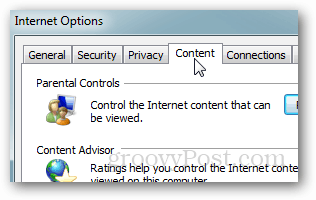
Klikněte na Certifikáty.
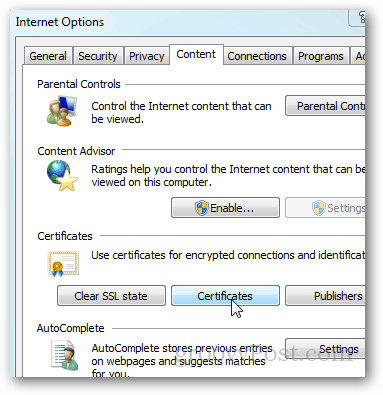
Klikněte na certifikát EFS, který chcete zálohovat / exportovat, a klikněte na Export.
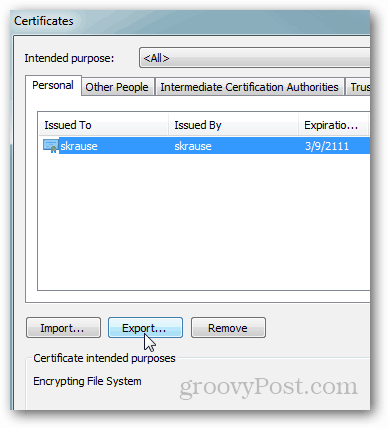
Otevře se Průvodce exportem certifikátů. Klepněte na tlačítko Další.
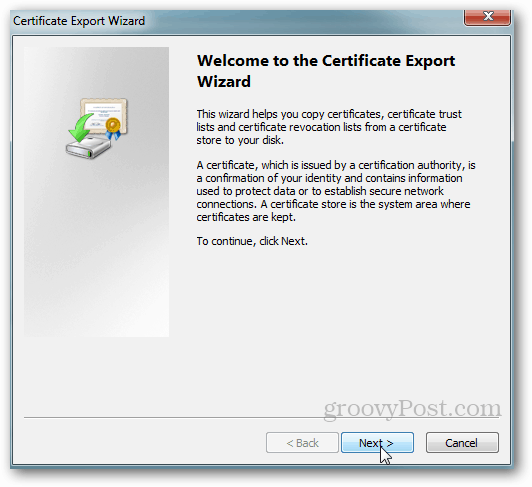
Chcete-li exportovat soukromý klíč, vyberte přepínač a klepněte na tlačítko Další.
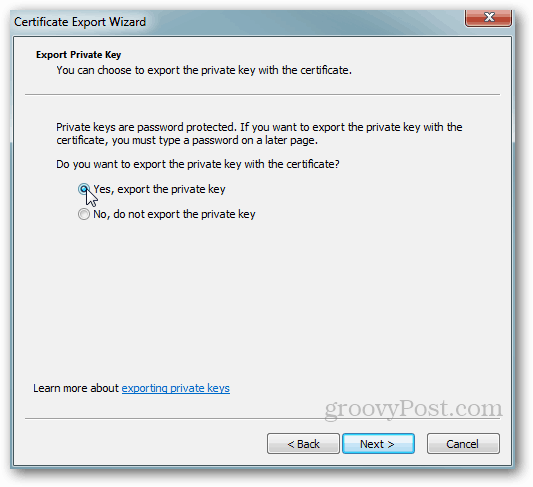
Opusťte výchozí obrazovku s výchozími hodnotami. Klepněte na tlačítko Další.
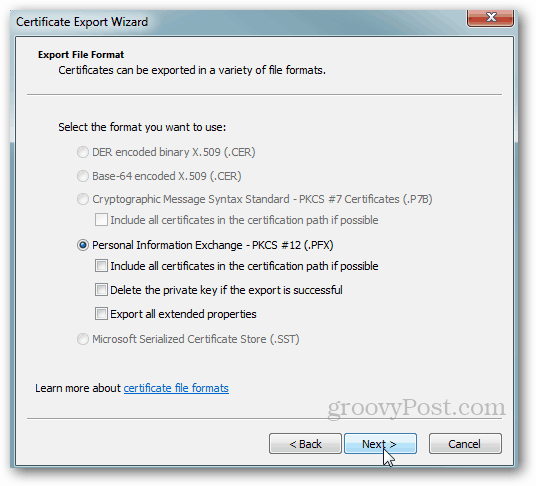
Zadejte zabezpečené heslo nebo přístupovou frázi, na kterou nezapomenete ... a klikněte na Další.
Poznámka: Toto heslo bude nutné pro pozdější import soukromého klíče EFS. Toto heslo nelze obnovit, neztrácejte jej.
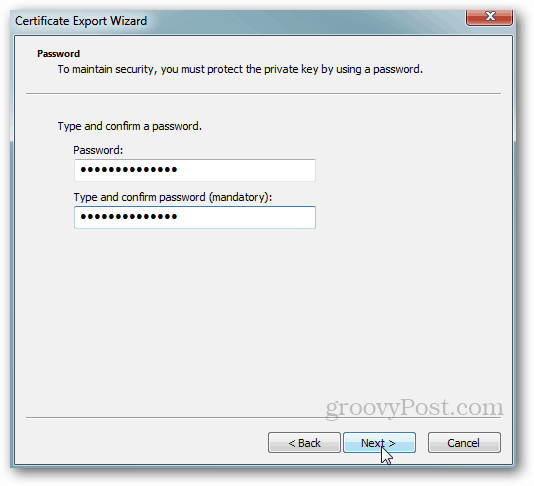
Zadejte název certifikátu a klepněte na tlačítko Další.
Poznámka: Když zálohuji své soukromé klíče EFS, pojmenuji Cert na počítači a certifikát uložím do složky Dropbox, abych jej v případě selhání pevného disku zálohoval. Šifrovací klíče nikdy nebudete v bezpečí ...
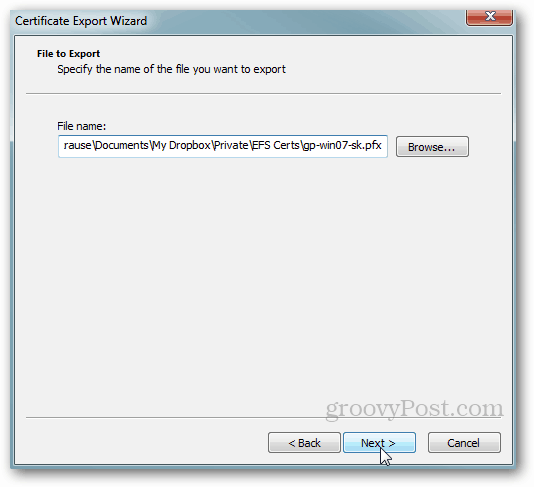
Klepnutím na tlačítko Dokončit dokončete zálohování.
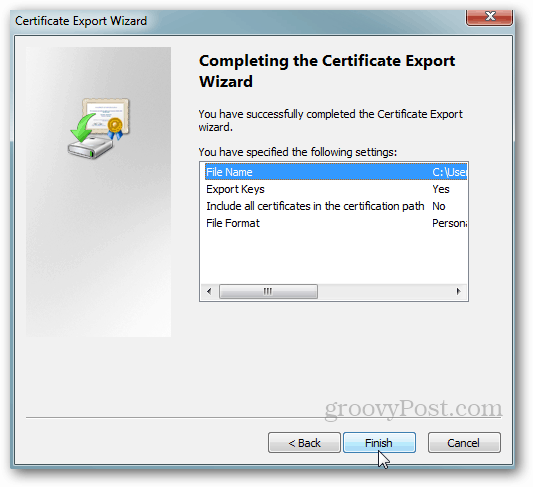
Jak jsem řekl mnohokrát, bezpečnost je všeo vrstvách. Čím více vrstev implementujete, tím bezpečnější bude vaše prostředí. Z tohoto důvodu je šifrování pouze 1 vrstva, kterou byste měli implementovat do svého počítače. Podrobnější průvodce dobrým zabezpečením počítače naleznete v mé 10tiskové bezpečnostní příručce.










Zanechat komentář